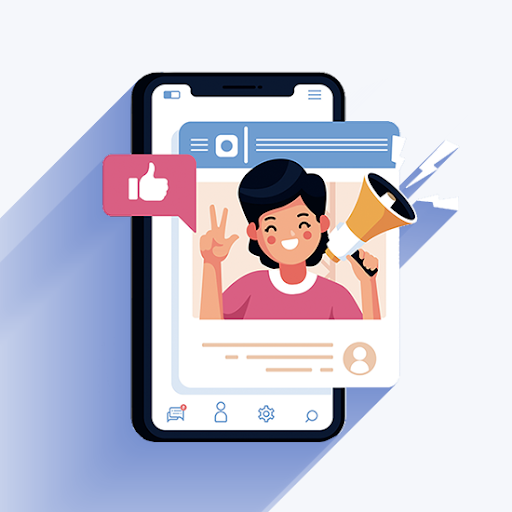Muchos usuarios de Windows 10 han informado que se han encontrado con el error de error de página en el área no paginada. Error de página en el área no paginada es uno de los temidos mensajes de la pantalla azul de la muerte que no desea ver. Puede frustrarlo y volverse difícil de solucionar.

Si ha encontrado un error de falla de página de Windows 10 en el área no paginada, siga las soluciones en esta publicación para solucionarlo.
¿Qué es el error de página en el área no paginada?
Muchas ventanas usuarios han informado de un error de página en un área no paginada (o PAGE_FAULT_IN_NONPAGED_AREA). Este es un error BSOD (pantalla azul de la muerte (pantalla azul de la muerte) con código de errorDETENER: 0x00000050 (0xCD3DD628, 0x00000001, 0x804EFC9A, 0x00000000).
¿Por qué mi barra de tareas no desaparece?

Cuando encuentre el error Page Fault In Non paged Area, es posible que también vea algunos eros, como:
- Nombres de controladores como ntfs.sys o ntoskrnl.exe
- Detener: 0X00000050 (error 00000050)
- DETENER: 0x50, etc.
El error STOP: 0x00000050 es una indicación de que el sistema estaba solicitando una memoria de página para continuar funcionando, sin embargo, la página no estaba disponible y el sistema operativo Windows no puede continuar con el proceso que se estaba ejecutando.
Los resultados del error Page Fault In Non Paged Area pueden ser un ciclo de reinicio dañino, con algunos efectos adversos que incluyen:
- SO que falla con frecuencia
- Datos valiosos perdidos
- Mal funcionamiento del hardware
- Programas inaccesibles en el sistema operativo Windows
¿Qué causa el error de página en el área no paginada?
Microsoft señala que la causa raíz del error de Falla de página en área no paginada con el código 00000050 pueden ser problemas de software o hardware, que incluyen:
- Actualización de Windows cancelada o parches de actualización de Windows incompletos
- Conflictos de controladores o programas de terceros incompatibles (como impresoras y programas AV)
- RAM defectuosa
- Memoria corrupta
- Archivos de registro dañados
- Malware en su computadora
Cómo corregir un error de página en un error de área no paginada en Windows 10
Utilice las siguientes soluciones para arreglarHError de página en el área no paginada Error en Windows 10:
Soluciones provisionales preliminares
Antes de continuar con las soluciones para arreglarHError de página en el área no paginada Error En Windows 10, puede llevar a cabo las siguientes soluciones para asegurarse de que no está experimentando un error del sistema:
- Reinicia tu PC e intente el proceso nuevamente y vea si el problema se ha resuelto.
- Escanea tu PC con anti-malware : Haga esto para eliminar malware o virus que puedan estar bloqueando el proceso de actualización de Windows.
- Temporalmente deshabilitado tu antivirus o firewall de terceros programa en su PC, si hay alguno, vuelva a intentar imprimir el documento que está imprimiendo.
Si estas soluciones no solucionan el error de página en un área no paginada en Windows 10, puede continuar con las siguientes soluciones técnicas.
Nota: Antes de comenzar a usar estas soluciones, asegúrese de crear un punto de restauración de Windows en caso de que algo salga mal.
Solución n. ° 1: deshaga los cambios recientes de Windows
Para arreglar elFallo de página en área no paginadaerror al utilizar este método, primero debe iniciar Windows. Necesitas lo primero iniciar Windows en modo seguro luego proceda a deshacer los cambios instalados recientemente en su PC.
El modo seguro cierra todas las aplicaciones no esenciales y deshabilita los componentes que no son del núcleo durante el inicio de Windows y garantiza que solo se estén ejecutando los controladores más estables.
cómo encontrar ventanas de direcciones mac
Para iniciar su PC con Windows 10 en modo seguro:
- Haga clic en el botón Inicio.
- Seleccione el icono de Energía.
- Presione la tecla Shift hacia abajo y haga clic en Reiniciar.
- En el nuevo menú, seleccione Solucionar problemas> Opciones avanzadas> Configuración de inicio.
- Haga clic en Reiniciar.
- Su computadora se reiniciará y le mostrará un menú: seleccione la opción 4 para habilitar el modo seguro (o la opción 5 para seleccionar el modo seguro con funciones de red).
En Modo seguro, puede ejecutar su software anti-malware para eliminar el malware que podría estar causando el problema o desinstalar una actualización reciente de Windows que pueda estar causando elFallo de página en área no paginadaerror.
Solución n. ° 2: desinstalar programas antivirus de terceros
Algunos antivirus sensibles pueden dar falsos positivos que pueden detener el programa que está ejecutando. Otros son incompatibles y pueden causar conflictos de controladores en la PC. Si, después de deshabilitar el software antivirus, aún ve el resultado del error, desinstalarlo puede ser la solución.
Antes de desinstalar el programa, realice un análisis completo del sistema para asegurarse de que ningún malware esté interfiriendo con las operaciones del sistema y provocando el error del proceso del host. Realizar un análisis completo del sistema ayudará a eliminar cualquier malware y otros programas de malware relacionados que puedan estar causando.
Arreglo n. ° 3:Verifique el disco duro para ver si hay errores
Para comprobar si hay errores en el disco duro, ejecutará comprobaciones de disco y memoria con la herramienta incorporada de Windows para comprobar la integridad del disco. Examina los errores de dirk y corrige muchos tipos de errores comunes, comolaFallo de página en área no paginadaerror (DETENER: 0x00000050).
Para realizar una verificación de archivos del sistema desde la línea de comandos, ejecutará unchkdskcomando en su Windows:
- prensa Gana Key + S
- Escriba CMD para abrir el símbolo del sistema
- Haga clic en ' Ejecutar como administrador .’
- Escribe (o copia y pega) ‘ chkdsk c / f 'Y presione Entrar.
Espere a que se complete este proceso SFC, reinicie su dispositivo y vea si se ha resuelto. La función del'chkdsk C: / f'comando es detectar y reparar los problemas de la unidad.
Si desea reparar los problemas físicos de la unidad, seguirá el mismo proceso. Sin embargo, reemplazará f con r, por ejemplo, escriba (o copiar y pegar) 'chkdsk C: / r'comando. Puede ejecutar ambos comandos simultáneamente escribiendo 'chkdsk C: / f / r'. Esto le ayudará a identificar y reparar los errores del disco duro.

Reinicie su computadora para ver si este proceso corrige el error PAGE FAULT IN NONPAGED AREA (o PAGE_FAULT_IN_NONPAGED_AREA).
Solución # 4: Ejecute la herramienta Dogonistic de memoria de Windows
Una de las causas del STOP: 0x00000050 es un problema con la memoria de acceso aleatorio (RAM). Por ejemplo, cuando falla la RAM de su PC.
Windows Memory Diagnostic es una herramienta integrada de Windows que puede verificar si hay un problema con la memoria de la PC e informar cualquier problema identificado. Para abrir la herramienta de diagnóstico de memoria de Windows:
- Prensa gana Tecla + S
- En el cuadro de búsqueda, escriba ' memoria de diagnóstico .'
- El diagnóstico de memoria de Windows le dará dos opciones:
- La opción recomendada es 'Reinicie su computadora ahora y verifique si hay problemas de inmediato'.
- La segunda opción es 'Verificar si hay problemas la próxima vez que inicie su computadora'. Esto permitirá que su computadora realice un escaneo antes de cargar el sistema operativo Windows.

- Elija la opción más adecuada para usted.
Espere a que se completen los procesos y verifique si hay algún problema con la RAM para dirigir su próximo curso de acción.
Solución n. ° 5: deshabilitar la localización automática
La desactivación de la paginación automática también puede ayudarlo a corregir un error de página en el área no paginada en el sistema operativo Windows.
Para deshabilitar la paginación automática en Windows 10:
- prensa Gana Key + E
- En el panel izquierdo, botón derecho del ratón en Esta PC
- Seleccione Propiedades> Configuración avanzada del sistema > luego seleccione Configuración de rendimiento .
- En la ventana de configuración de rendimiento, seleccione el Advanced pestaña.
- Una vez en la pestaña, seleccione Cambio > luego desmarque la opción para Administre automáticamente el tamaño del archivo de paginación para todas las unidades .
- Hacer clic OK y guarde la configuración> luego rinicie su computadora.
Solución n. ° 6: actualización de controladores
Una de las cosas que pueden causar el error de Fallo de página en el área no paginada es un controlador de dispositivo defectuoso o desactualizado en su PC. Si la unidad está defectuosa o desactualizada, puede deshabilitarla, actualizarla o desinstalarla y luego reinstalarla. Para hacer esto:
- prensa Windows + R
- En el cuadro de diálogo de ejecución, escriba devmgmt.msc y presione Ingresar .
- Localice los controladores que tienen signo de exclamación amarillo .
- En cada unidad identificada, Botón derecho del ratón > luego seleccione Actualice el software del controlador. Entonces tu siga las instrucciones en pantalla.
- Si no puede actualizar el controlador defectuoso, desactívelo o desinstálelo. El controlador se actualizará en la próxima actualización de Windows.
Nota: debe proceder a actualizar su Windows para obtener las versiones actuales del controlador.
Solución # 7: Verifique la RAM (físicamente)
La mayoría de las veces, la RAM es el principal culpable en caso de que se produzca un error de página en el área no paginada. Por lo general, ocurre cuando la RAM se ha vuelto defectuosa. Si su computadora tiene varios chips de RAM instalados y puede solucionar el problema simplemente quitando el chip defectuoso y dejando el resto adentro.
cómo encontrar el número de serie de la computadora en Windows 7
Si su PC tiene solo una RAM y ha establecido que la fuente delDETENER: 0x00000050El error proviene de la RAM, siga los pasos a continuación:
- Apaga tu computadora completamente.
- Retire la batería y desconecte todos los cables de alimentación.
- Desconecte la banda de RAM.
- Vuelva a insertar correctamente la banda de RAM.
Reinicie su computadora y verifique si se ha solucionado el error de Fallo de página en el área no paginada.
Terminando
Creemos que a partir de este artículo, puede saber qué puede causar un error de FALLA DE PÁGINA EN ÁREA NO PAGINADA. También tiene varios métodos para corregir el error PAGE FAULT IN NONPAGED AREA.
¿Le gustaría recibir promociones, ofertas y descuentos para obtener nuestros productos al mejor precio? ¡No olvide suscribirse a nuestro boletín de noticias ingresando su dirección de correo electrónico a continuación! Reciba las últimas noticias sobre tecnología en su bandeja de entrada y sea el primero en leer nuestros consejos para ser más productivo.